 Loading...
Loading...#
- 3828EL3010Y
- 3828ER3020V
- 3828ER3052K
- 3828ER3054V
- 3828FA3848F
- 3828JD8400C
- 3828JD8636T
- 3828JD8984K
- 3828VA0231D
- 3828VA0525T
- 3828VA0531D
- 3828VA0565M
- 3828VD0234C
- 3828W5S0450
- 3828W5S0547
- 3828W5S0955
- 3828W5S0960
- 3828w5s1403
- 3828W5S1408
- 3828W5S1802
- 3828W5S1803
- 3828W5S2388
- 3828W5S2395
- 3828W5S3899
- 3828W5S5177
- 3828W5S6150
- 3828W5S6188
- 3828W5U0492
- 3828W5U0529
- 3840VA0016A
- 3840VA0024A
- 3840VA0024B
- 3854R12321A
- 3854R14325A PSU
- 3854R14370A PSU
- 3854R17740A PSU
- 3854R4894A SMPS
- 38BK95C
- 38BN95C
- 38CK900G-1C2
- 38CK900N-1C4
- 38CK950N-1C5
- 38CL900G
- 38CL900G-1C
- 38GL950G
- 38GL950G-B8
- 38GN950-B19
- 38UC993
- 38UC99-W27
- 38WK95C
- 38WK95C-W12
- 38WN75C
- 38WN75C-B12
- 38WN95C
- 38WN95C-W17
- 38WN95C-W.AUS
- 38WN95C-WL
- 38WR50MS4
- 38WR50MS-B2
- 38YZ009
- 38YZ012
- 395CAV
- 39LA62002
- 39LA6208
- 39LA6208-ZA11
- 39LA620S3
- 39LA620S-ZA10
- 39LA620V5
- 39LA620V-ZA10
- 39LA6218-ZD11
- 39LA621S-ZD10
- 39LA621V-ZD10
- 39LA621Y-TD
- 39LA62 Series
- 39lb56
- 39LB560010
- 39LB5600-SB
- 39LB5600-TA2
- 39LB560B-TA
- 39LB560D-TA
- 39LB560T-TA
- 39LB560Y-TA
- 39LB560Z-TA
- 39LB56105
- 39LB5610-SC
- 39LB5610-TC
- 39LB5610-ZC9
- 39LB561B-TC
- 39LB561B-ZC9
- 39LB561D-TC
- 39LB561T3
- 39LB561T-TC
- 39LB561U-ZC9
- 39LB561U-ZE9
- 39LB561V7
- 39LB561V-ZC9
- 39LB561V-ZE9
- 39LB561Y-TC
- 3852
- 38371
 Loading...
Loading... Loading...
Loading...Nothing found
38UC99-W
Instruction manual [nl]
54 pgs9.27 Mb0
Owner's Manual [ro]
54 pgs9.27 Mb0
Owner's Manual [sr]
54 pgs9.3 Mb0
Owner’s Manual
54 pgs9.23 Mb0
Owner’s Manual [ar]
55 pgs9.38 Mb0
Owner’s Manual [fr]
54 pgs9.09 Mb0
Owner’s Manual [tr]
64 pgs9.38 Mb0
QUICK CONFIGURATION GUIDE [ro]
17 pgs2.82 Mb0
Quick Setup Guide
17 pgs2.81 Mb0
Quick Setup Guide [fr]
17 pgs3.61 Mb0
User Guide [de]
54 pgs9.26 Mb0
User guide [es]
54 pgs9.25 Mb0
User guide [lt]
54 pgs9.3 Mb0
User guide [lt,lv]
54 pgs9.29 Mb0
User Manual
51 pgs12.28 Mb0
User manual [bg]
54 pgs9.2 Mb0
User Manual [el]
54 pgs9.41 Mb0
User Manual [es]
54 pgs9.25 Mb0
User manual [hr]
54 pgs9.1 Mb0
User manual [hu]
54 pgs9.3 Mb0
User Manual [it]
54 pgs9.26 Mb0
User manual [pl]
54 pgs9.27 Mb0
User Manual [ru]
57 pgs9.89 Mb0
User Manual [uk]
57 pgs9.36 Mb0
User manual [zh]
55 pgs9.83 Mb0
user's manual [ja]
55 pgs10.1 Mb0
Users guide [zh]
1 pgs3.36 Mb0
Table of contents
 Loading...
Loading...Specifications and Main Features
Frequently Asked Questions
User Manual

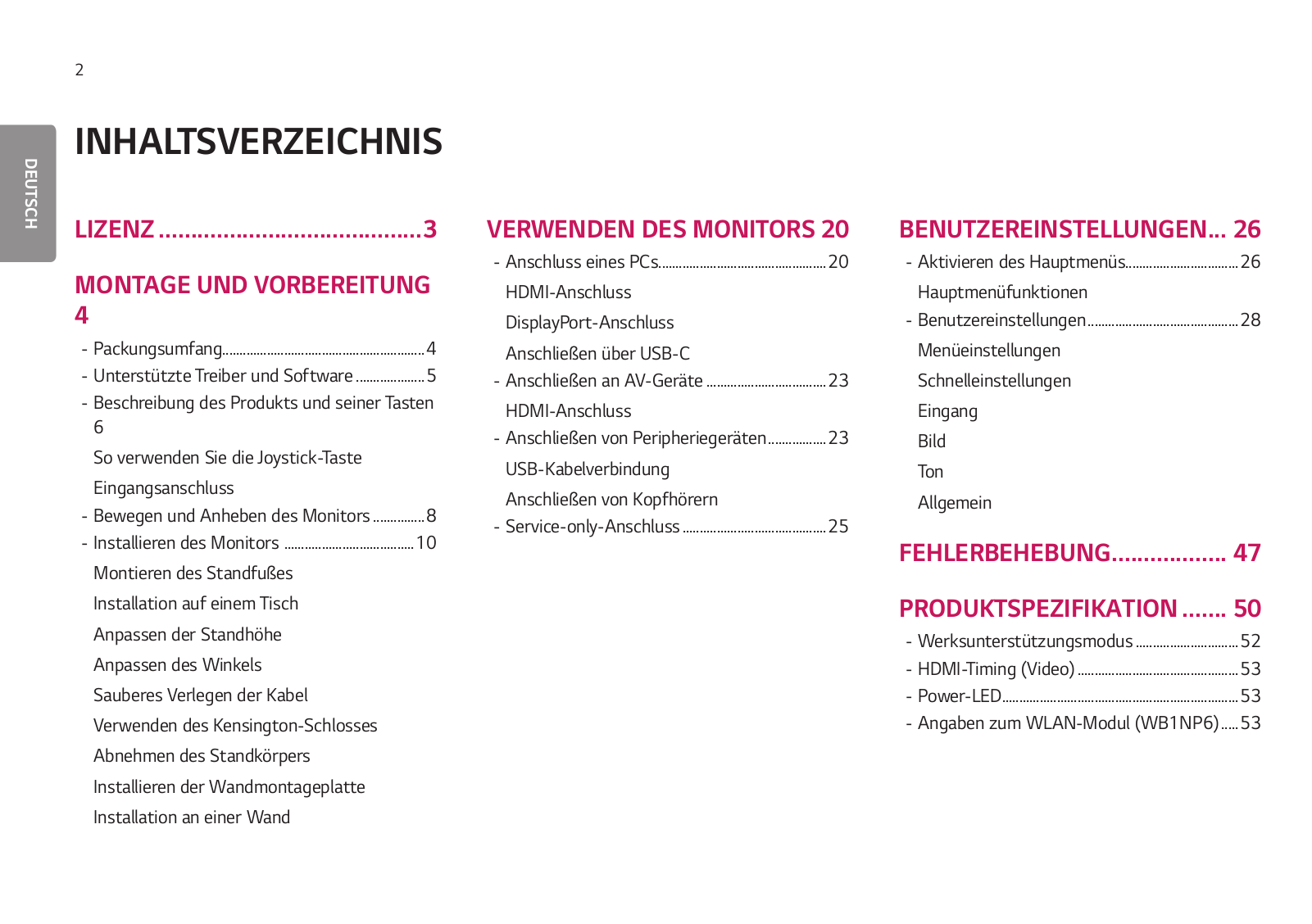
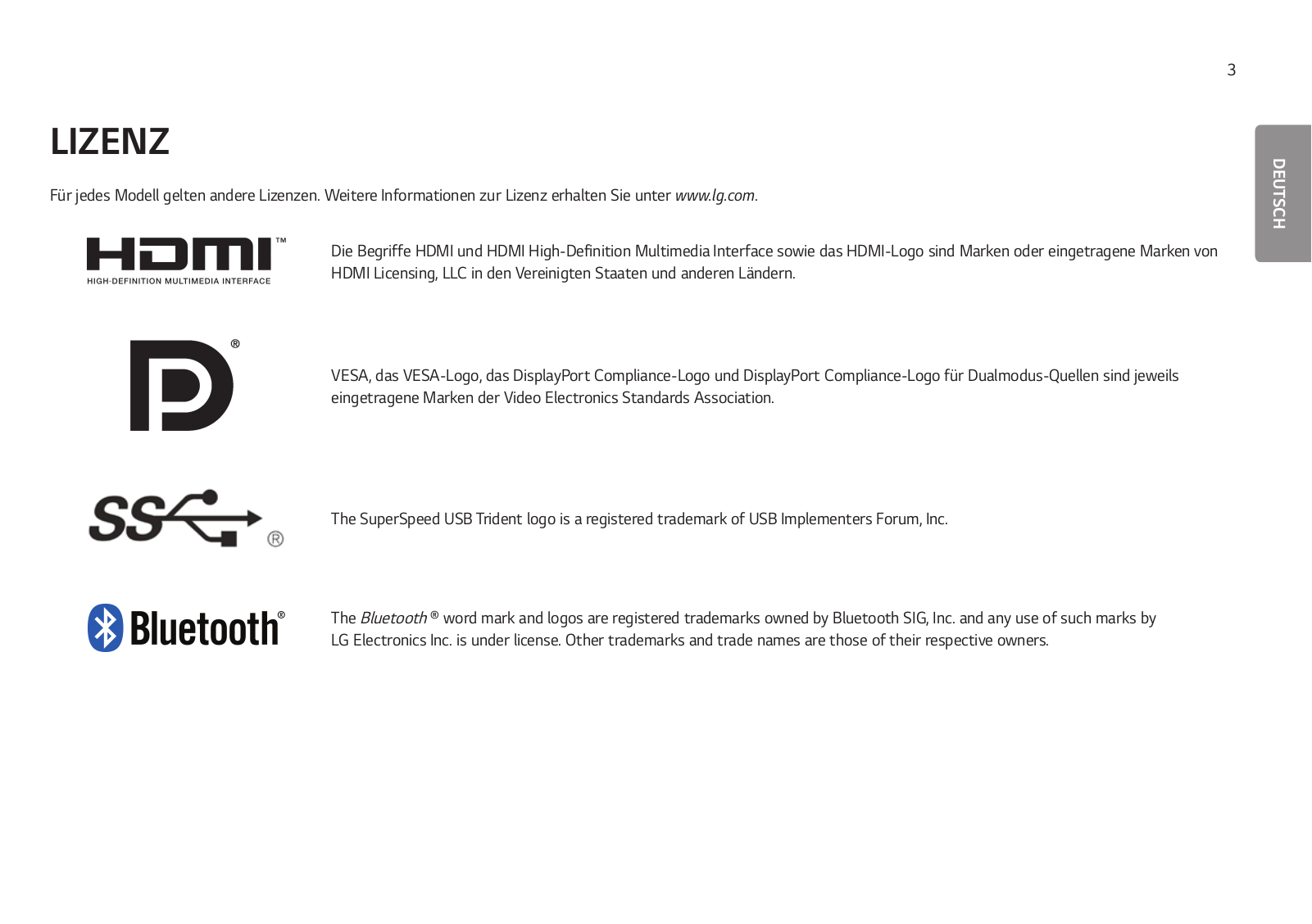
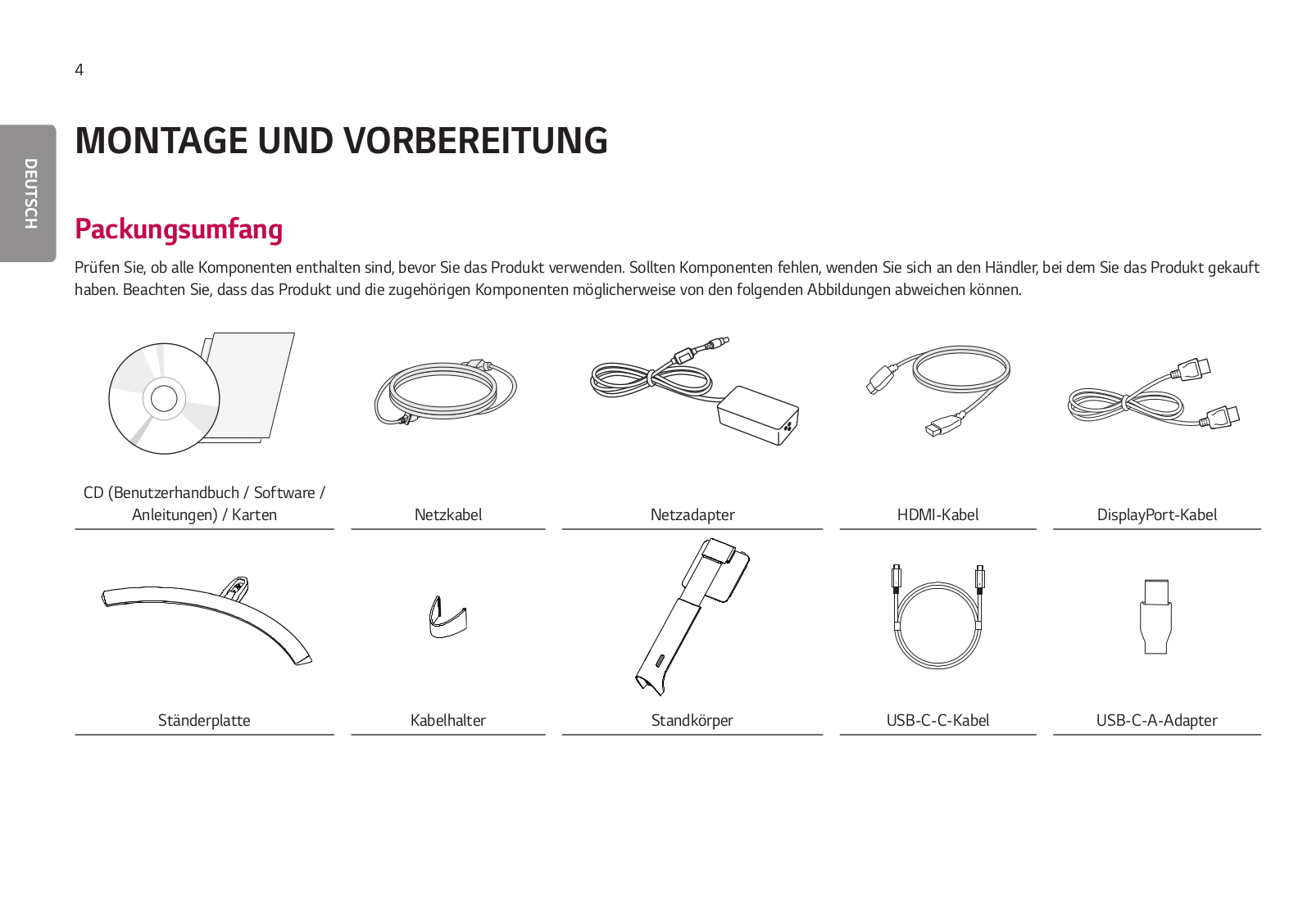
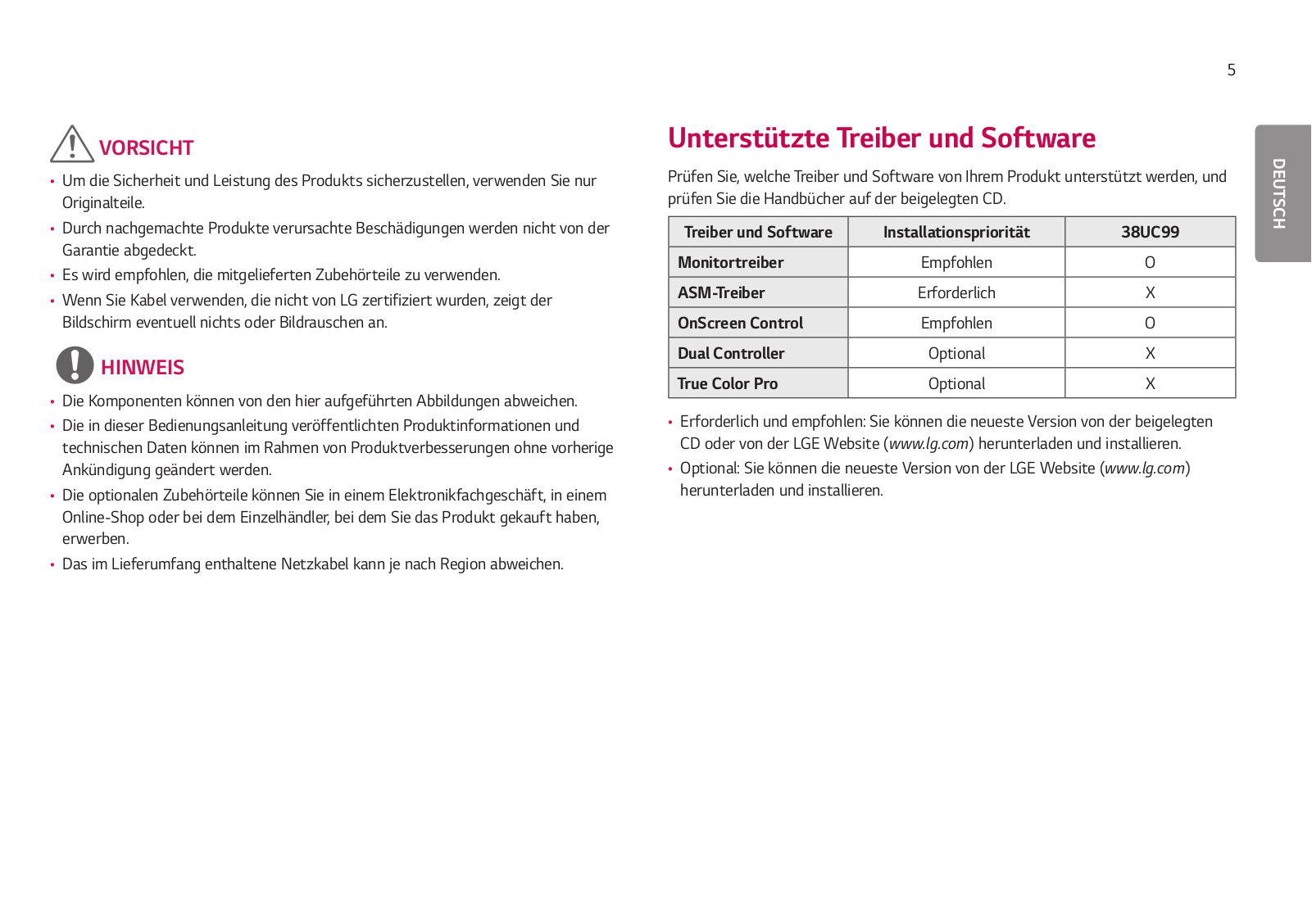
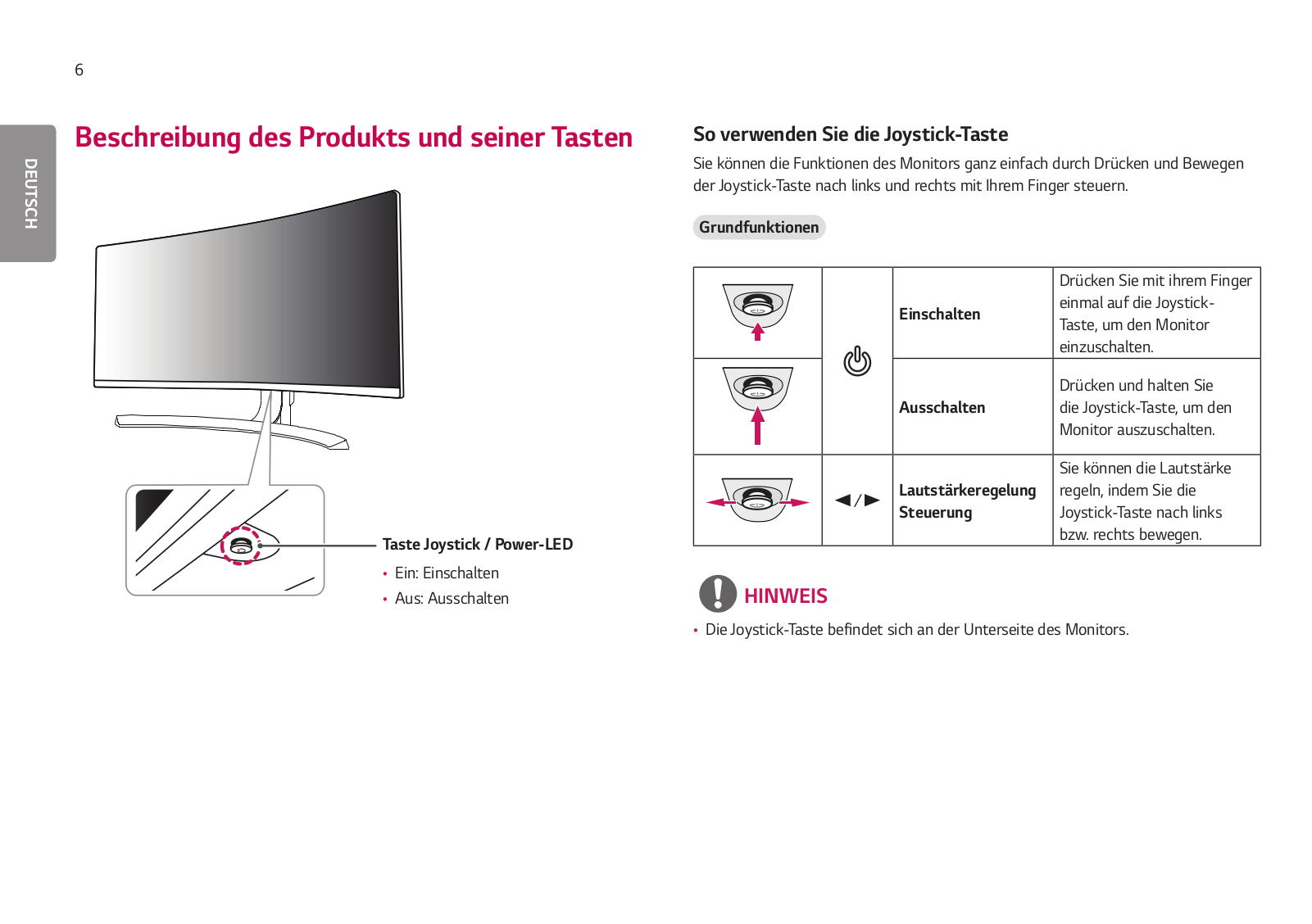
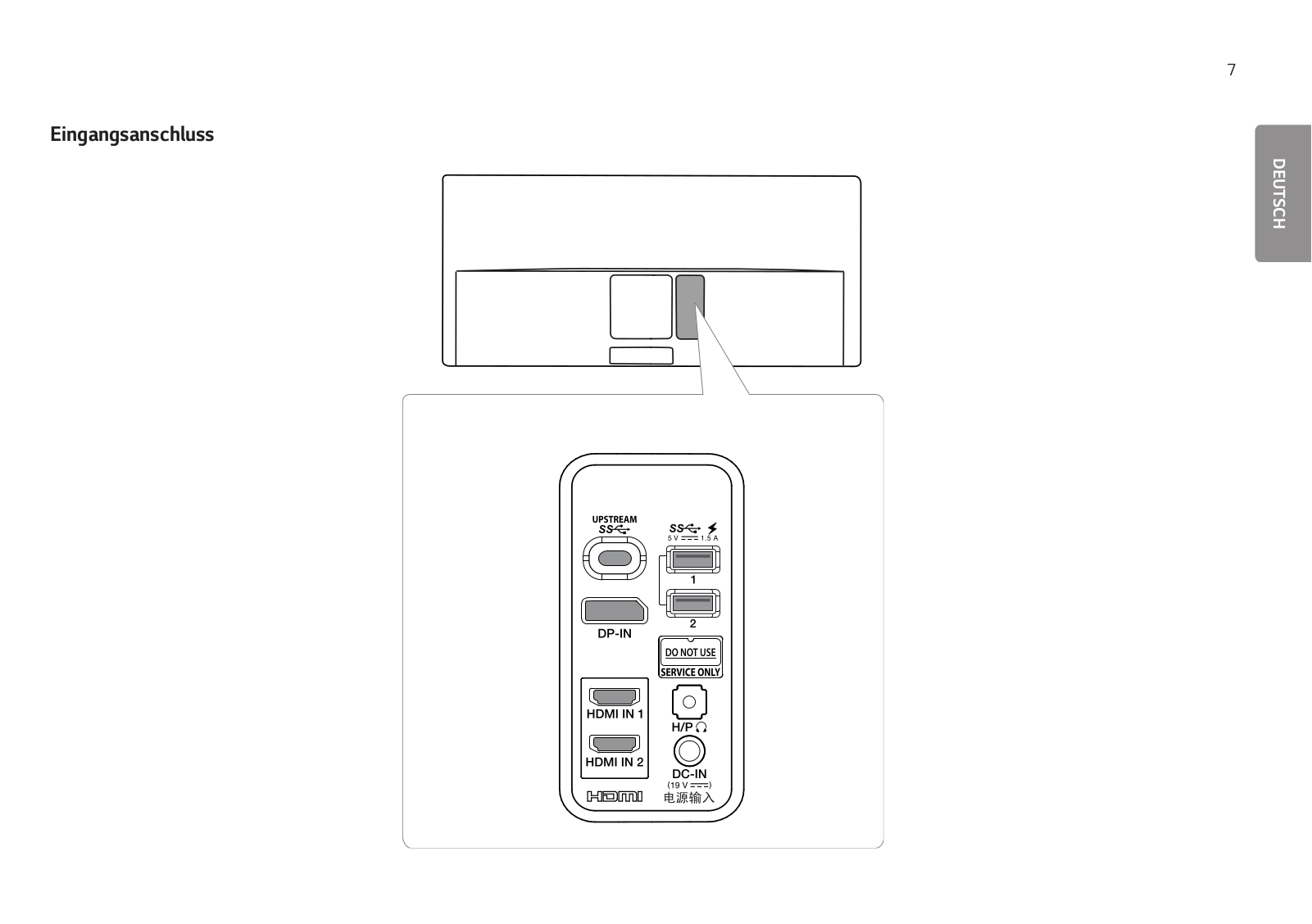
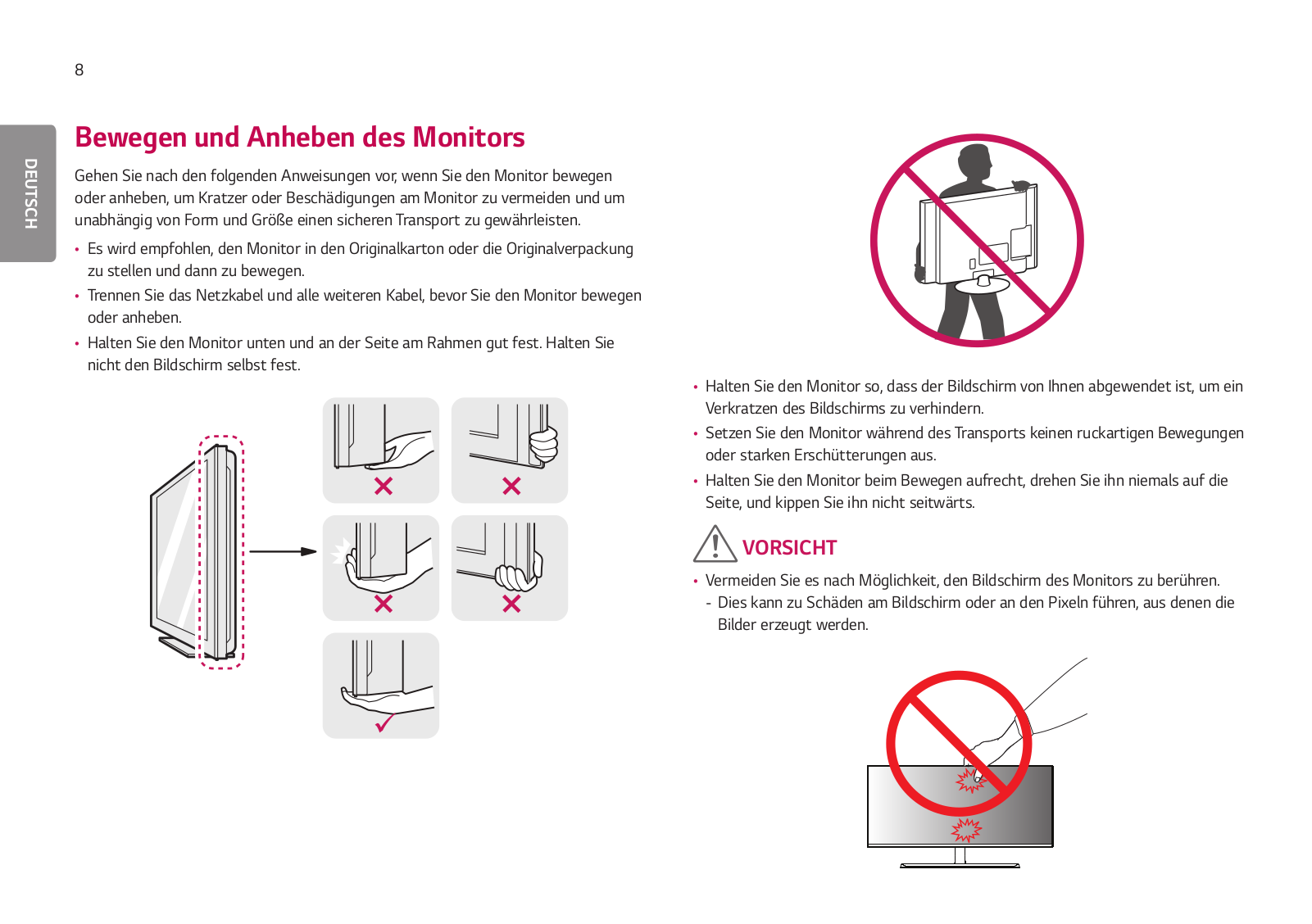
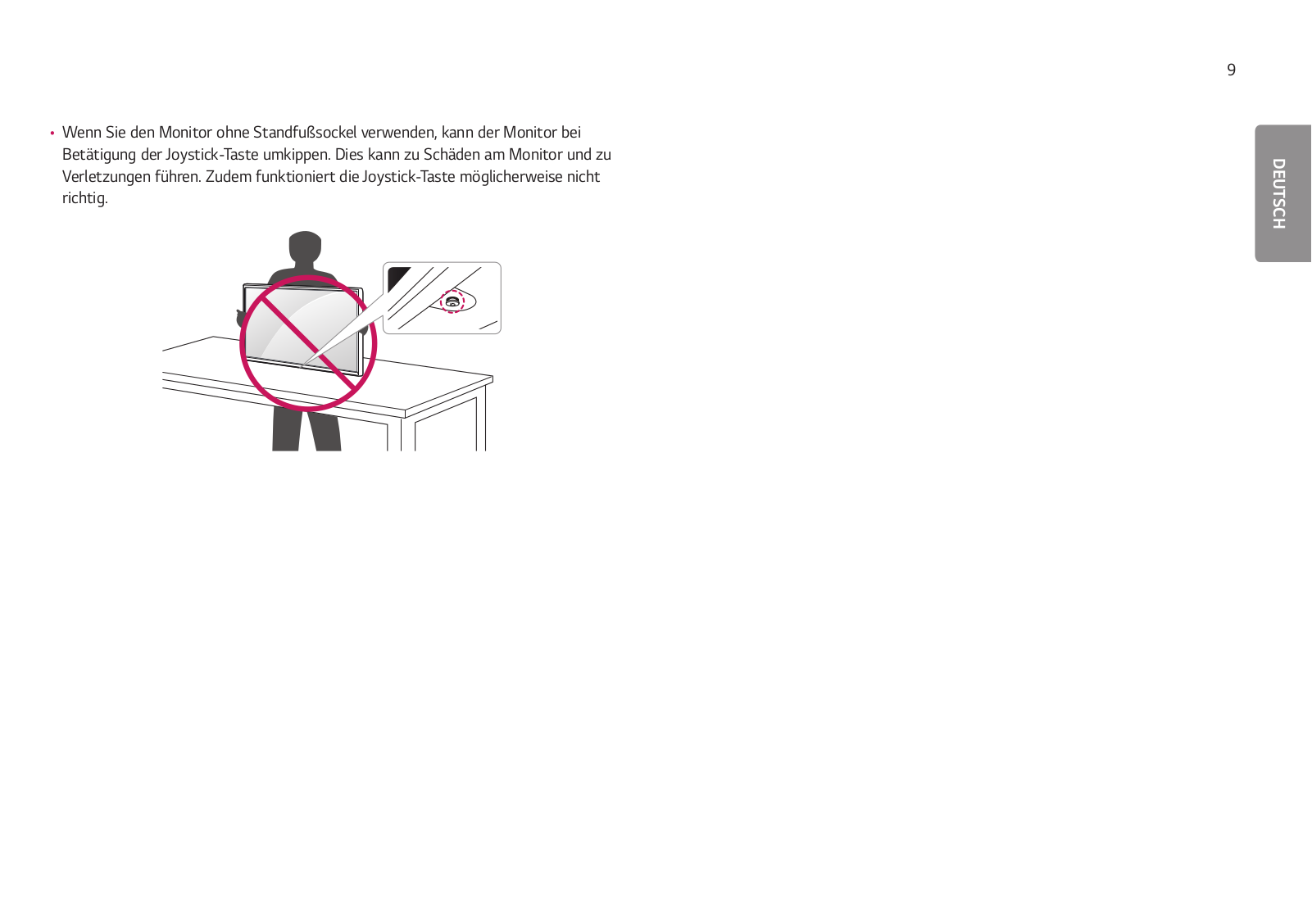
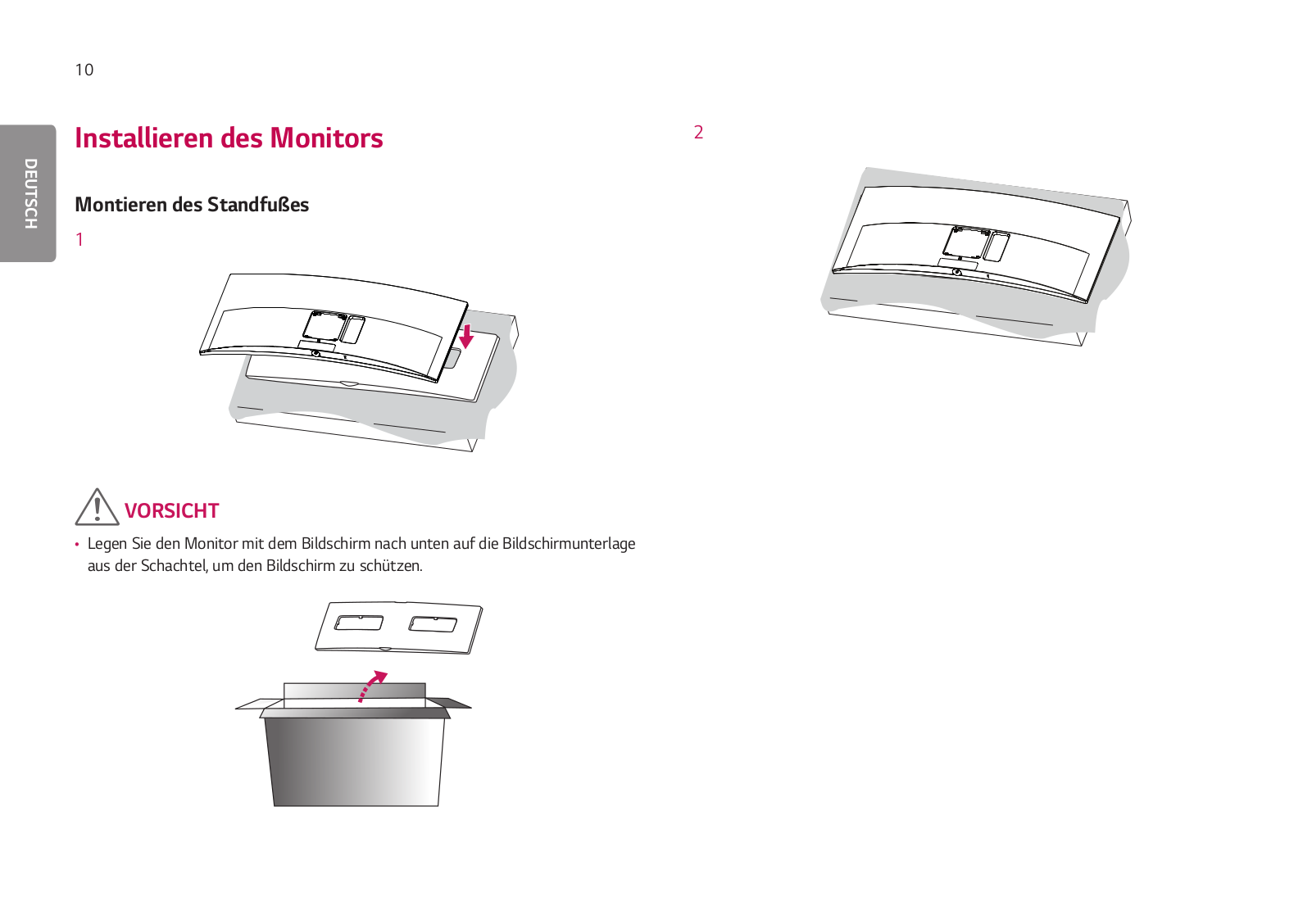
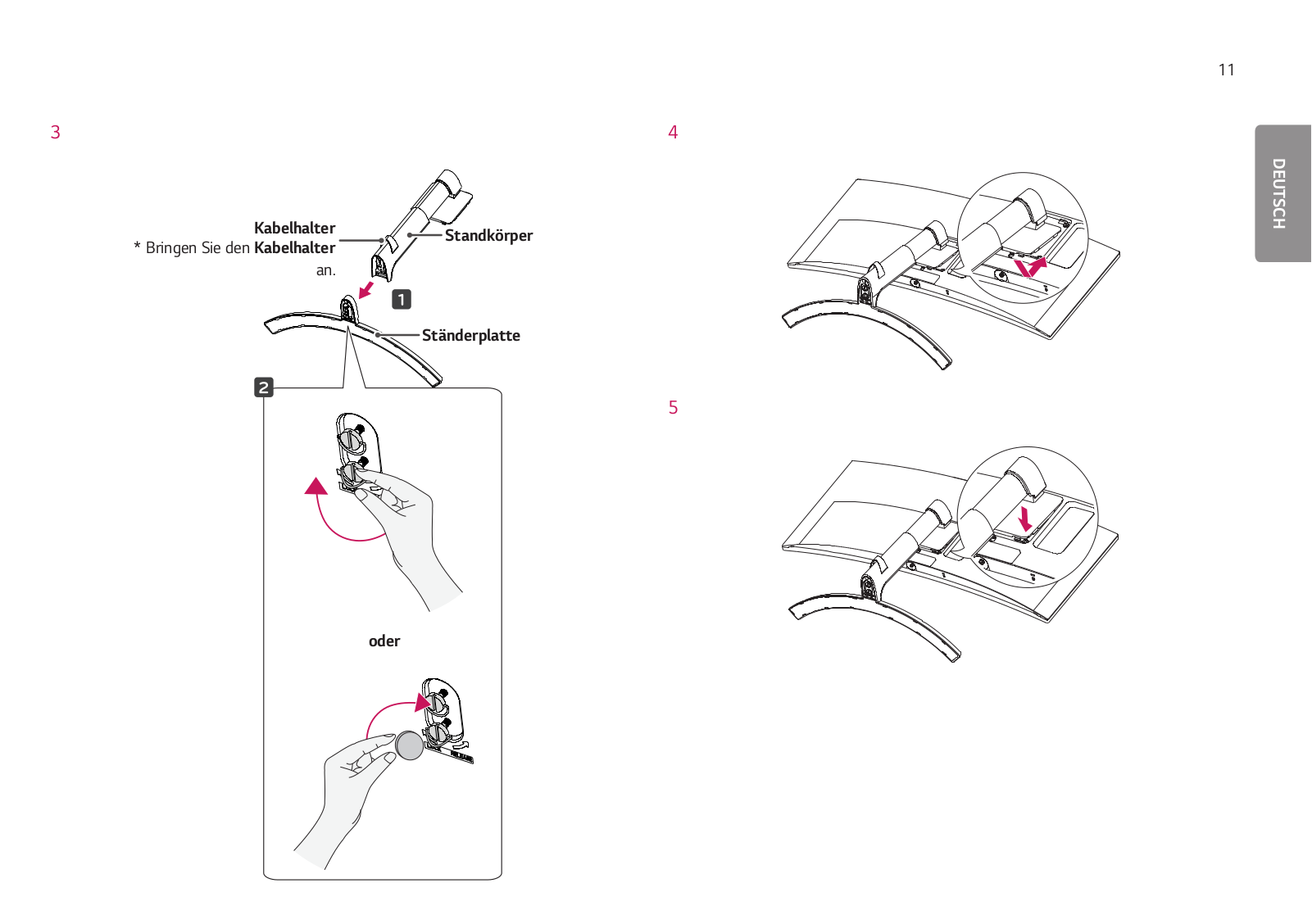
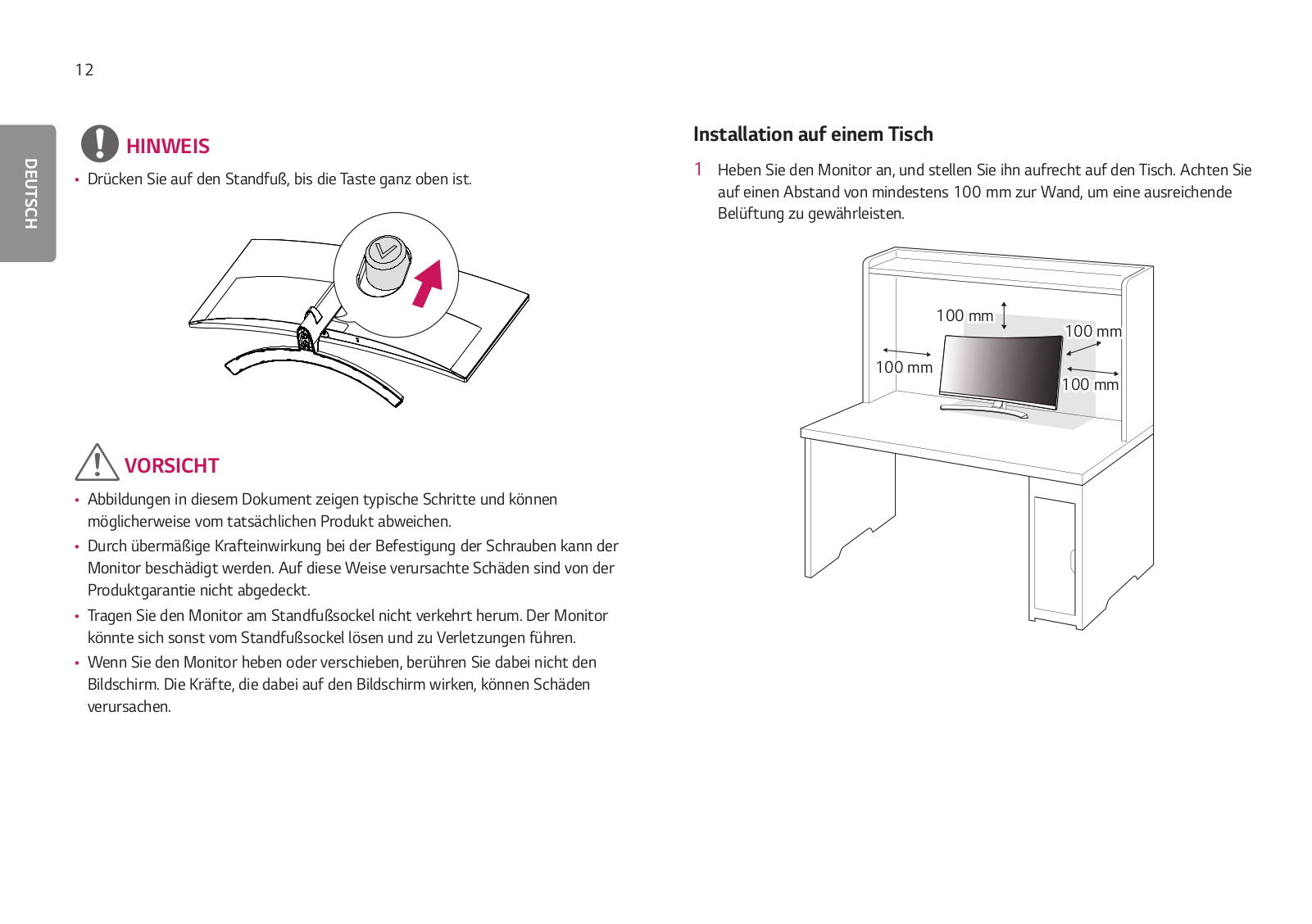
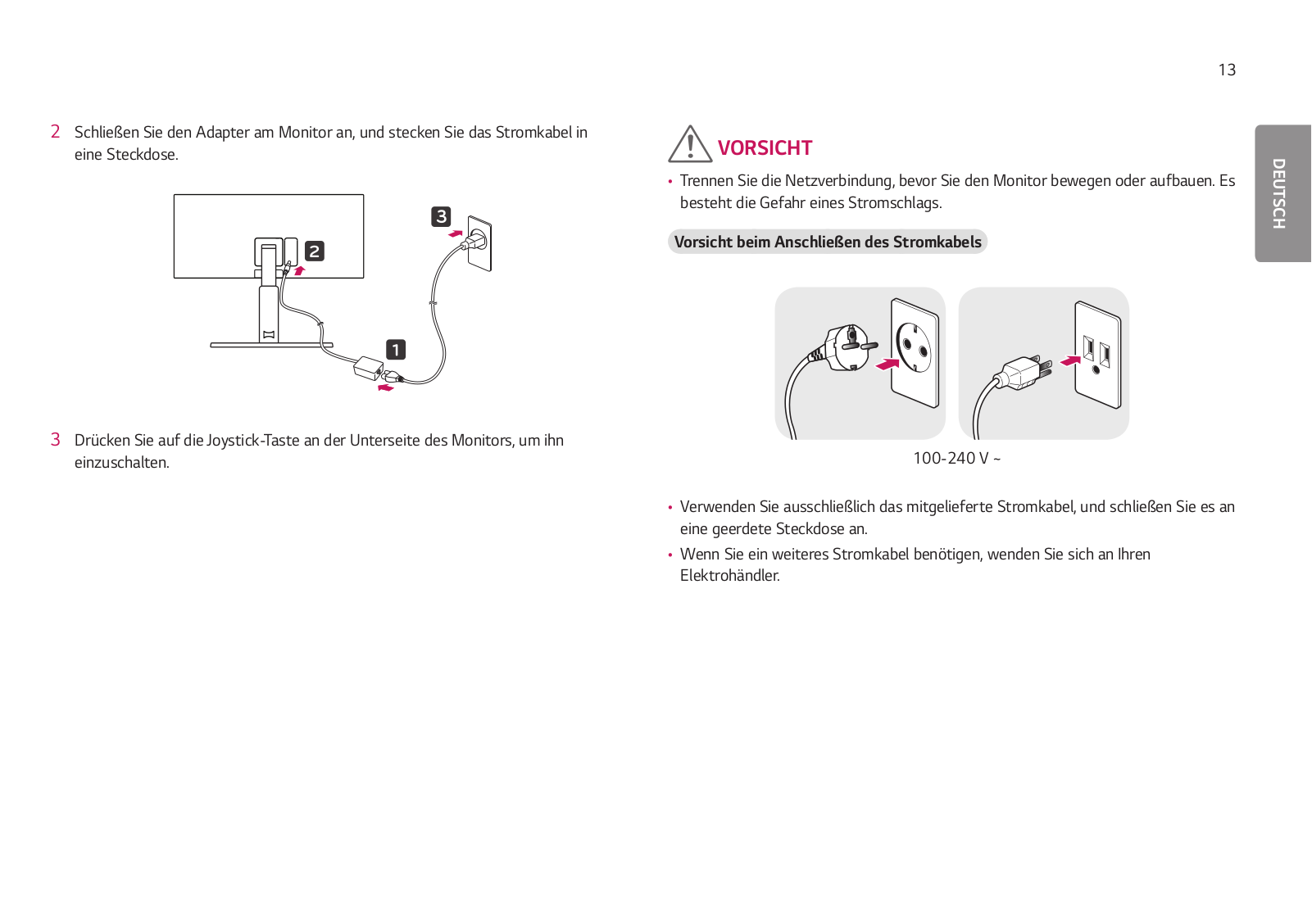
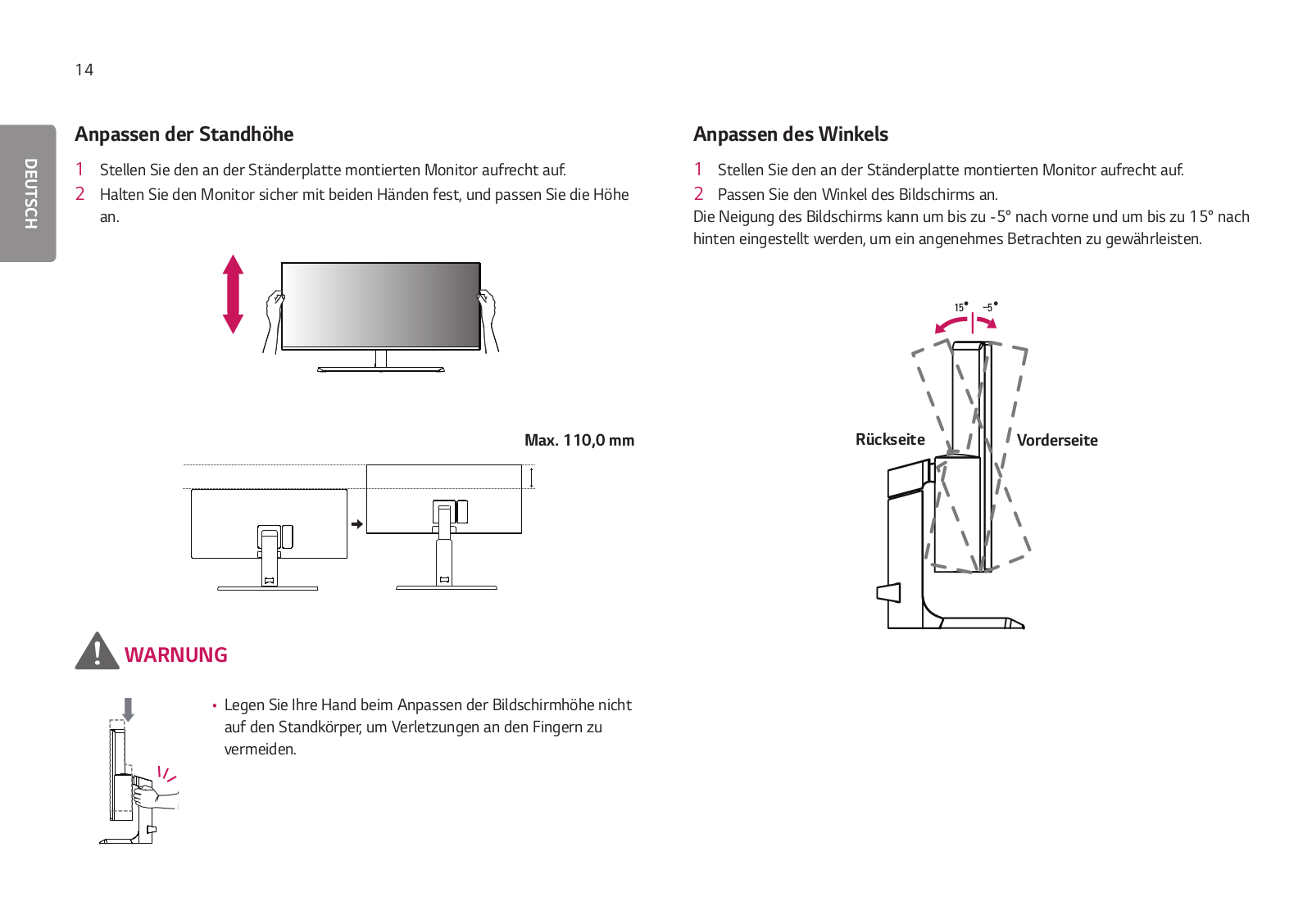
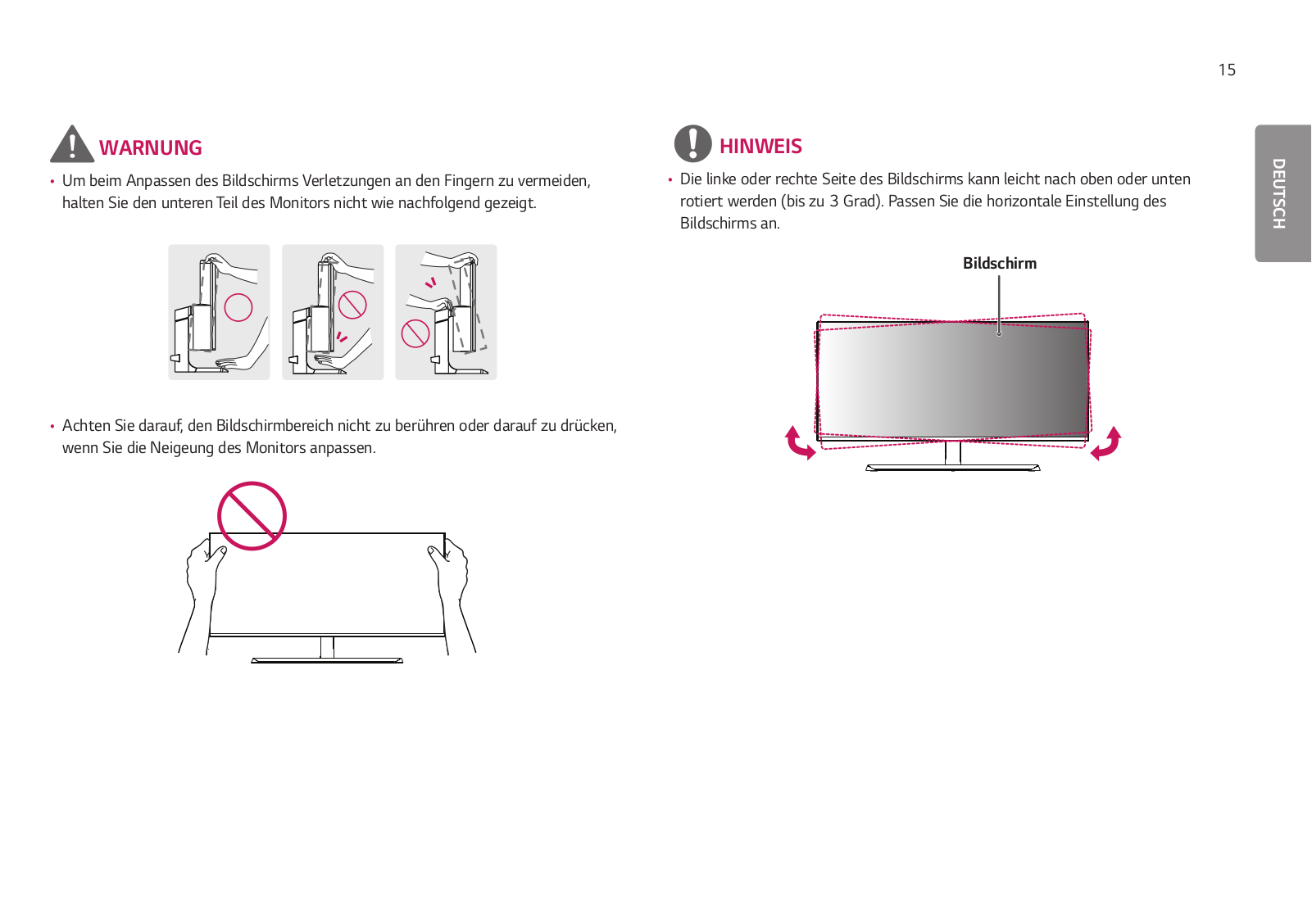
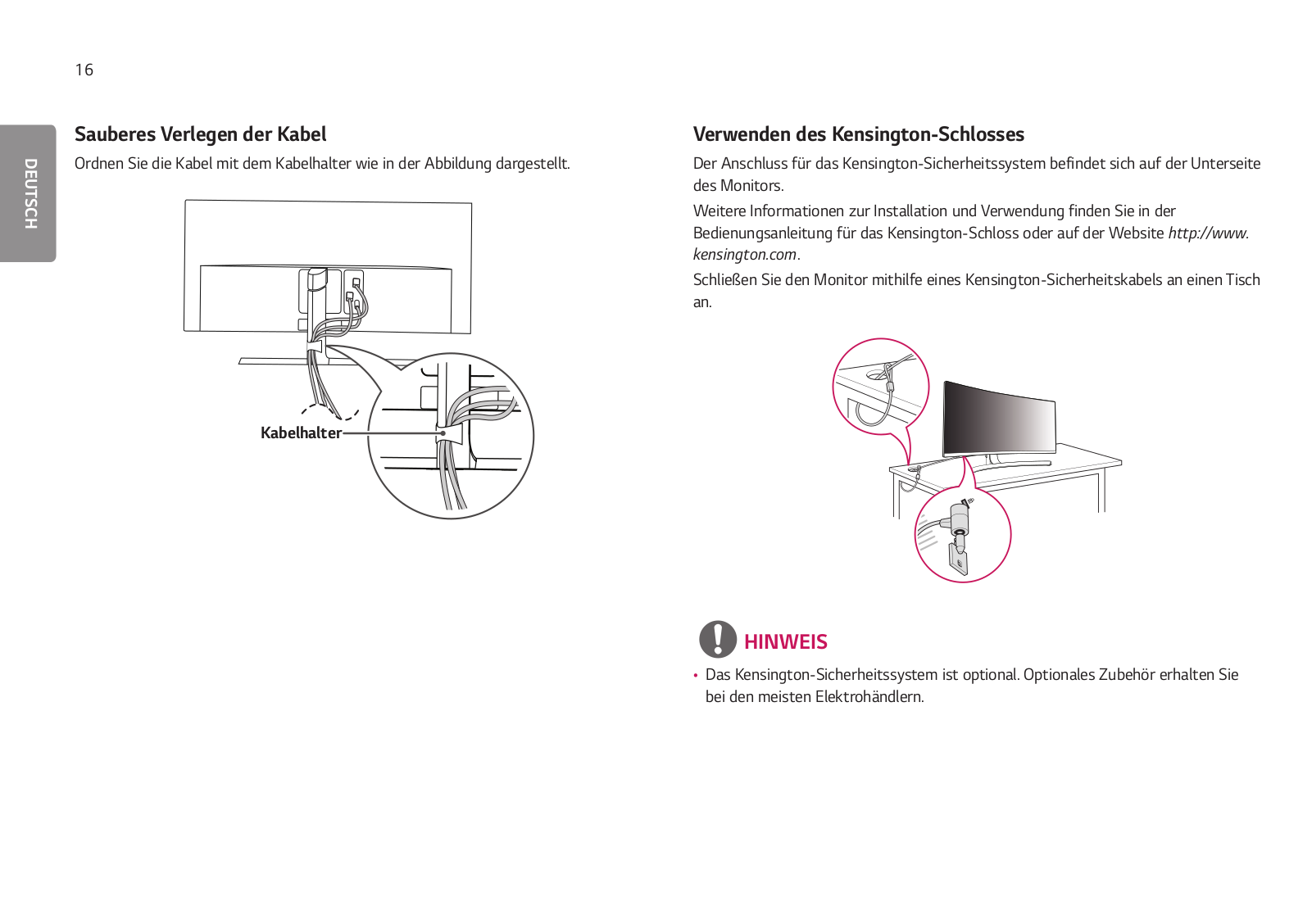
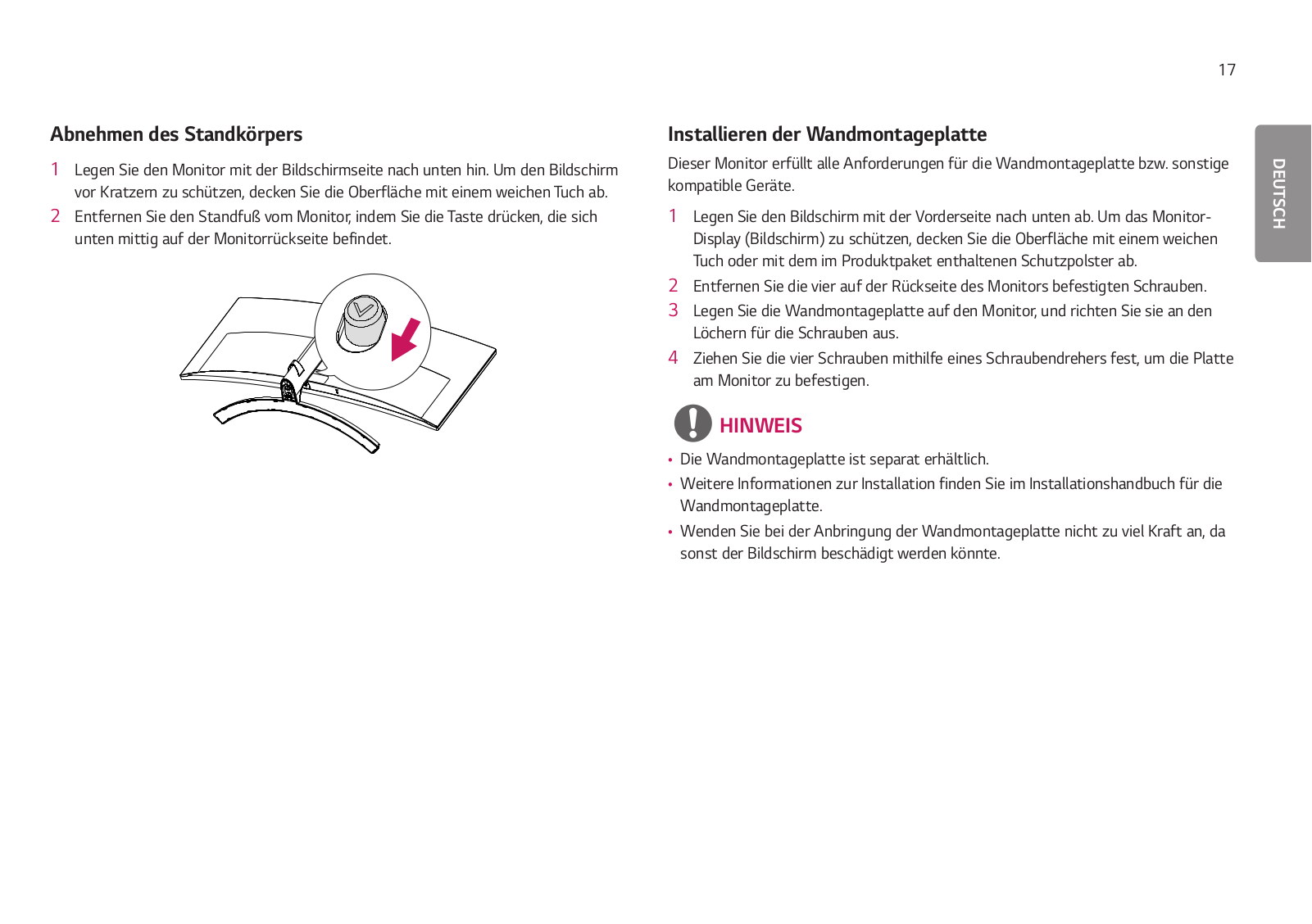
 Loading...
Loading...+ 37 hidden pages